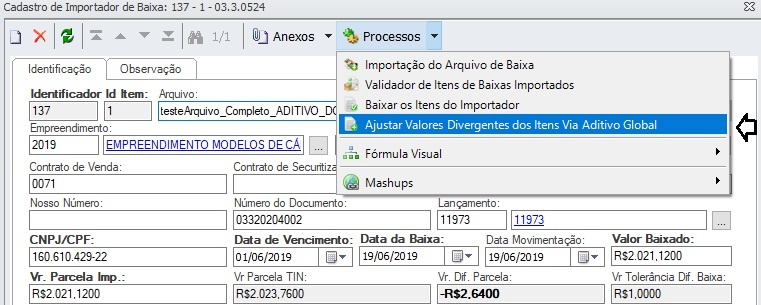Importador de Baixa - TOTVS Construção Gestão de Imóveis
Configurações e Funcionalidades.
Parâmetro → Utilitários → Importador de Baixa
Para utilizar o importador de baixa caso exista alguma divergência a ser ajustada, é necessário definir alguns parâmetros conforme imagem a seguir.
Caso contrário o importador irá exibir a seguinte mensagem de aviso: "ID Imp 1 Item Imp 1 tem divergência a ser ajustada e o parâmetro para lançar valores de divergência a menor e a maior não estão configurados. Favor ajustar em Utilitários => Importador de Baixa"
Importação de Baixa
Criada a funcionalidade de importação de baixas de lançamentos financeiros para contratos de Vendas, Aluguéis e Securitização. Podendo ainda realizar baixas de Parceiros e comparar os valores que compõe as parcelas de componente a componente.
As opções disponíveis para realizar as baixas e localizar os lançamentos financeiros correspondentes são as seguintes:
- Código do Empreendimento
- Código da Unidade
- Código da Subunidade
- CPF ou CNPJ
- Data de Vencimento
- Data da Baixa
- Valor da Parcela
- Valor Baixado
- Número do contrato de venda
- Número do contrato de aluguel
- Número da venda
- Número do documento
- Nosso número
- Referência do lançamento financeiro no RM
- Coligada do lançamento financeiro RM
- Valor original
- Valor dos juros de contrato
- Valor da correção monetária
- Valor do seguro
- Outros valores (taxas administrativas, etc.)
- Valor do desconto
- Valor da multa
- Valor dos juros de mora
*Os campos que estão em negritos são obrigatórios o seu preenchimento no arquivo e devem ser combinados com outros campos para que o sistema possa encontrar a parcela a ser baixada.
**Caso seja usado o campo de código de empreendimento na chave, os campos de unidade e subunidades ficam sendo obrigatórios o seu preenchimento.
1º Liberar o Perfil do Usuário para utilização do Importador de Baixas
TCGI - Gestão de Imvóveis
Utilitários | Importador de Baixas
O cadastro de importador é utilizado para visualizar, alterar ou excluir os itens de baixas que foram importados pelo processo de Importador de Baixas através de arquivo CSV.
Podendo ainda cadastrar manualmente o lançamento a ser baixado
IDENTIFICADOR = Preenchido automaticamente
ID ITEM = Preenchido automaticamente
CNPJ/CPF = Campo obrigatório para preenchimento
DATA DE VENCIMENTO = Campo obrigatório para preenchimento
DATA DA BAIXA = Campo obrigatório para preenchimento
VALOR BAIXADO = Campo obrigatório para preenchimento
VR. PARCELA . IMP = Campo obrigatório para preenchimento (Valor Líquido, contém valores de multa, juros de atraso e valores do TIN)
Esta tela é preenchida conforme arquivo com extensão CSV
.
CONTRATO DE VENDA = Não é um campo obrigatório , pois tem contrato de Venda/Aluguel que este mesmo fica em branco, mas no caso acima que tem o código , pode ser incluído no Arquivo CSV de importação.
Processo para importar arquivo de baixas CSV
Selecionar – Importação de Baixas
Processos | Importação do Arquivo de Baixa
Ao habilitar as opções Validar itens do arquivo e Baixar itens validados,é possível informar a Conta Caixa e o Meio de Pagamento que serão utilizados na baixa.
O layout deve ser gravado, para que tenha a opção de escolher o layout ao entrar no importador. Isso irá possibilitar que o usuário tenha mais de um layout para importar baixas com objetivos diferentes.
Exemplo de configuração do Perfil no RM para Arquivo CSV Simples .
À direita o arquivo CSV com suas colunas na ordem :
- Emprendimento (Formatar o campo para texto)
- Bloco (Formatar o campo para texto)
- Unidade (Formatar o campo para texto)
- CPF (Formatar o campo para texto)
- Vencimento (Formatar o campo para Data Abreviada)
- Valor Parcela (Formatar o campo para número)
- Data Baixa (Formatar o campo para Data Abreviada)
- Data Movimento (Formatar o campo para Data Abreviada)
- Valor Pago (Formatar o campo para número)
Nesta mesma ordem o RM tem que estar configurado , como mostra a imagem á esquerda que informa Empreendimento = 1 por ser o primeiro no arquivo CSV e assim sucessivamente. Não pode haver buraco na numeração, tem que ser sequencial.
Arquivo selecionado e em seguida : Avançar
Neste passo é mostrada uma pré visualização antes que seja executado o arquivo!! Em seguida : Executar
Processo executado
Importado arquivo
Dados importados conforme Layout ( Arquivo CSV )
Na imagem acima mostra os dados no Arquivo CSV e como ficam no RM após sua importação , cada campo com sua definição da posição do Layout pré definido do Perfil .
Exemplo de Importação do Arquivo Completo:
Alguns Campos de exemplo que são informados no Completo que são importados:
- Número Contrato
- Ref . Lançamento
Lembrando que não pode ser Importado ao mesmo tempo ( Venda / Securitização e Aluguel ) Só podendo ser feita a importação de Venda em separado para ai sim , efetuar a importação de Securitização e sucessivamente Aluguel.
Arquivo de Importação configurado ( Complicado )
Avançar
Pré visualização do Arquivo antes de executar
Processo executado
Importado para o RM o Arquivo
Nesta Importação complete é informado mais campos e Inclusive a Ref do Lançamento já é informado no mesmo.
Lembrando que , se tentar importar Arquivo Completo com Perfil Simples e vice versa ocorrerá erro como é mostrado a baixo :
Selecionado o Perfil SIMPLES e o arquivo COMPLETO ..
Pré – Visualização do Arquivo
Validando Itens após importação.
Fluxograma do Processo
Validando Itens Importados
Os campos validados :
- Empreendimento
- Contrato
- CPF/CNPJ
- Nosso Número
- Número do Documento
- Lançamento
Liberar Perfil do Usuário em Incorporação para que possa validar Itens de Baixa.
IMPORTAÇÃO COM OS DADOS CORRETOS
Arquivo CSV Importado e Validado pelo TOTVS Incorporação.
Comparativo dos campos do Arquivo CSV com o TOTVS Incorporação
Empreendimento - Bloco - Unidade
CPF/ CNPJ
Selecionar Compradores
Vencimento – ValorParcela – ValoPago – DataBaixa – Nro Doc - Idlan
Selecionar Lançamento Financeiro
Editar em seguida o Lançamento desejado
Vencimento – Número Documento e IdLan
Valor da Parcela (Valor Líquido)
Validações feitas – Importando arquivo novamente.
Validando itens de baixa .
Todos itens são verificados e estando todos de acordo ao processar , Lan. Associado TIN é preenchido.
Lançamento foi associado ao registro !
Ao clicar sobre o Lançamento Associado é aberto o Lançamento .
Podendo realizar todos processos referente ao Lançamento.
SOLUCIONANDO ERRO DE VALIDADOR!
Exemplos de erros ao validar os itens de baixas importados e solução para que possa ser validado o mesmo sem que possa se gerar um atraso para o Cliente.
Exemplo de erro de CPF inexistente.
Validador de Itens de Baixas Importados
Status encontra-se em : Aguardando Validação
Ao validar consta a mensagem : CPF/CNPJ não encontrado
Status passa para : Cadastro Inconsistente
Em Observação é informado o erro para que o Cliente possa efetuar as devidas correções necessárias para que possa validar o arquivo de baixa.
Enquanto não for validado, o Lanç. Associado TIN não fica preenchido.
Neste exemplo, o arquivo foi importado e o Empreendimento que foi informado não é o que consta no Contrato do Cliente , mas o empreendimento existe na base de dados.
Contrato do Cliente encontra-se:
Empreendimento = 2045
Código do Bloco = 1
Código da Unidade = 000004
Arquivo a ser importado com Código do Empreendimento incorreto = 2046 ( Vendo que no Cliente é 2045 )
Validando item de Baixa
Ocorre erro , se o Empreendimento não existisse na base de dados , o erro estaria informando ao Cliente o código errado do Empreendimento , Bloco e Unidade como mostra abaixo :
Empreendimento incorreto ( Não existe na base de dados )
O Log do Importador já avisa ao Cliente que ocorre um erro no Cadastro do Empreendimento , Bloco e Unidade.
Mas no nosso exemplo , o código do Empreendimento existe e o Log avisa erro de Lançamento de Baixa não encontrado , a possível solução para o caso é : Excluindo campos NÃO OBRIGATÓRIOS e fazer a validação até o mesmo ser validado.
Neste caso ,será excluído ( Empreendimento , Bloco e Unidade ) se persistir o erro , continuar exclusão até que o mesmo possa ser validado.
Editando o arquivo depois de importado e excluindo manualmente o Empreendimento 2046.
Refazendo o processo para validar
Validação realizada com sucesso !!
Validando Valores após importar arquivo.
VALIDANDO VALORES DO IMPORTADOR
Exemplo do Validador do Importador com VALORES
Ref do Lançamento = 11923
Data de Baixa = 12/06/2019
Neste exemplo temos o seguinte Cenário:
Valor Original do Título = R$ 3.000,00
Juros = R$ 10,89
Multa = R$ 10,89
CM Antes Entrega = R$ 5,87
Taxa Juros Antes Entrega = R 30,00
Valor Líquido = R$ 3.057,65
Exemplo do Arquivo CSV com valores que estão batendo no Lançamento do Cliente.
Valores dos Campos a esquerda = Estes campos pegam os valores do Arquivo CSV
Valores dos Campos a direita = Estes campos comparam os Valores importados com os Campos RM e mostram Diferenças de valores se existirem.
Após feita a validação dos Valores o Campo ( Campo Central ) Informa o Valor Original da base de Dados RM e se tive algum valor Divergente entre o ( Esquerdo com o Direito ) nos campos a Direita, são informados os valores da diferença.
Neste exemplo , não existia diferença de valores do RM com o Arquivo Importado , ficando zerado todos os campos á Direita do validador.
Exemplo com diferença de ( Campos á direita dos comparativos de valores ) com ( Campos á esquerda dos Comparativos de Valores )
Importado o arquivo CSV e será feita a Comparação com os Valores do RM.
Campo á Direita : pegando os mesmos valores do Arquivo CSV, porém , depois de validar os mesmos , os campos da Direita dos comparativos dos valores , informam as diferenças de valores caso existam.
VALOR TOLERÂNCIA DIFERENÇA DE BAIXA
Este campo serve para o cliente configurar uma determinada Tolerância nos valores para que possam ser baixados mesmo com divergência nos valores , desde que estejam dentro da Tolerância configurada neste Campo.
Exemplo abaixo:
Ambiente | Parâmetros | Totvs Incorporação
22.05 – Utilitários
Na versão 12.1.27, foi desenvolvido um novo parâmetro para definir a ação caso o valor da parcela importado seja diferente do valor baixado importado.
Antes a solução dessa ação era feita internamente, não ficando claro para o usuário a solução adotada pelo sistema
Exemplo do Validador dentro da Tolerância.
Baixa dia 12/06/2019 ( Baixa neste dia , os valores da Parcela e Baixa ficam dentro da Tolerância )
No processo de validar é informada a Tela do Valor de Tolerância já configurado nos parâmetros , mas podendo ser alterado. ( Executar )
Exemplo do Validador fora da Tolerância.
Alterando o campo de Data Baixa para 13/06/2019
Informado para o Cliente : Lançamento com Divergência de Valores Baixa.
Valor de Juros e Multa ( Alterados )
Valor ficando R$ 1,98 acima do Valor da Parcela ( Ultrapassou R$ 0,98 ) o valor da Tolerância )
Importando Valor Multa e Juros de Atraso do Financeiro
A parcela está vencida, o valor baixado é igual ao valor da parcela, o campos de multa e juros foram importados do arquivo de baixa e no financeiro foi configurado para calcular juros e multa de atraso. Ou seja, o valor de multa e juros serão baixados conforme configurado pelo financeiro.
Na Versão 12.1.27, precisará marcar o parâmetro para realizar a regra acima.
Importando Valor Multa e Juros de Atraso do Sistema Legado Configurado no Financeiro os Percentuais
A parcela está vencida, o valor baixado é maior que o valor da parcela, o campos de multa e juros foram importados do arquivo de baixa e no financeiro foi configurado para calcular juros e multa de atraso. Ou seja, o valor de multa e juros serão baixados conforme importado.
Após validado, o status muda para baixar com Juros e multa definido na importação
Na Versão 12.1.27, precisará marcar o parâmetro para realizar a regra acima.
Importando Valor Multa e Juros de Atraso do Sistema Legado sem Configurar no Financeiro os Percentuais
A parcela está vencida, o valor baixado é maior que o valor da parcela, o campos de multa e juros foram importados do arquivo de baixa e no financeiro não foi configurado para calcular juros e multa de atraso. Ou seja, o valor de multa e juros serão baixados conforme importado.
Após validado, o status muda para baixar com Juros e multa definido na importação
Na Versão 12.1.27, precisará marcar o parâmetro para realizar a regra acima.
Importando Valor de Desconto do Sistema Legado e Atribuindo ao Desconto Financeiro, somente a partir da 12.1.27
O valor da parcela é maior que o valor de baixa, mas a diferença é de desconto e não um baixa parcial, então a parametrização correta neste caso é jogar a diferença no desconto
Após a execução da baixa, os valores ficaram desta forma.
Baixa de Lançamentos - Importador
Habilitar o Perfil para que possa ser efetuada Baixa dos Itens Importados
05.01.04.07
EXEMPLO 01 : BAIXA TOTAL
Validado o arquivo
Baixando o valor importado .. Campo ( Valor Baixado ) Igual campo ( Vr Parcela ) Este será baixado totalmente.
Selecionar a Conta Caixa e em seguida : Executar
Lançamento Baixado
EXEMPLO 02: BAIXA PARCIAL
Valor que será baixado : R$ 3.000,00
Valor da Parcela : R$ 3.057,65
Vencimento : 12/06/2019
Processando a Baixa:
Lançamento passou para
Baixado Parcialmente
Para baixa no dia 17/06/2019 , ocorreu um acréscimo de R$ 0,10 Centavos para Juros e Multa , Ficando agora um valor restante de : R$ 57,85
Importado Segundo arquivo para o mesmo Lançamento ( 11923 ) no valor restante R$ 57,85
Baixa Total
Aditivo Global - Importador de Baixa
Registros com status “Divergência de Valores” na visão de auditoria, tem opção de corrigir o valor no Arquivo CSV , corrigir o valor de Tolerância e ou Rodar o processo para gerar um aditivo de alteração global de valores de parcelas com o valor da divergência. O Aditivo utilizará a mesma parametrização dos componentes para ajuste automático na baixa, (componentes a maior e a menor).Mudando o Status para Pronto para Baixa.
Habilitar perfil do usuário para utilizar Aditivo Global ( 05.01.04.08 ) Importador – Ajustar Valores Divergentes Via Aditivo Global
Exemplo da utilização do Aditivo Global em Importador fora da Tolerância – Divergência de Valores
Contrato encontra-se sem nenhum Aditivo cadastrado.
Arquivo importado e com Status : Lançamento com Divergência de Valores
Neste exemplo , Tolerância no máximo de R$ 1,00 Real
O valor de Diferença = R$ 2.64 , fora do limite de Tolerância , fazendo o Status ficar igual = Lançamento com Divergência de Valores
Tentando efetuar a baixa do Título.
Sistema não deixa efeutar Baixa de Títulos com divergências de valores.
Processos | Ajustar Valores Divergentes dos Itens Via Aditivo Global
Executar Processo
Processo executado com sucesso
Status alterado para : Preparado para Baixar
Verificando se no Contrato do Cliente foi criado o Aditivo com esta Diferença.
Aditivo incluído no Contrato do Cliente
Baixando o Arquivo
Processos | Baixar os Itens do Importador
Status = Lançamento Baixado